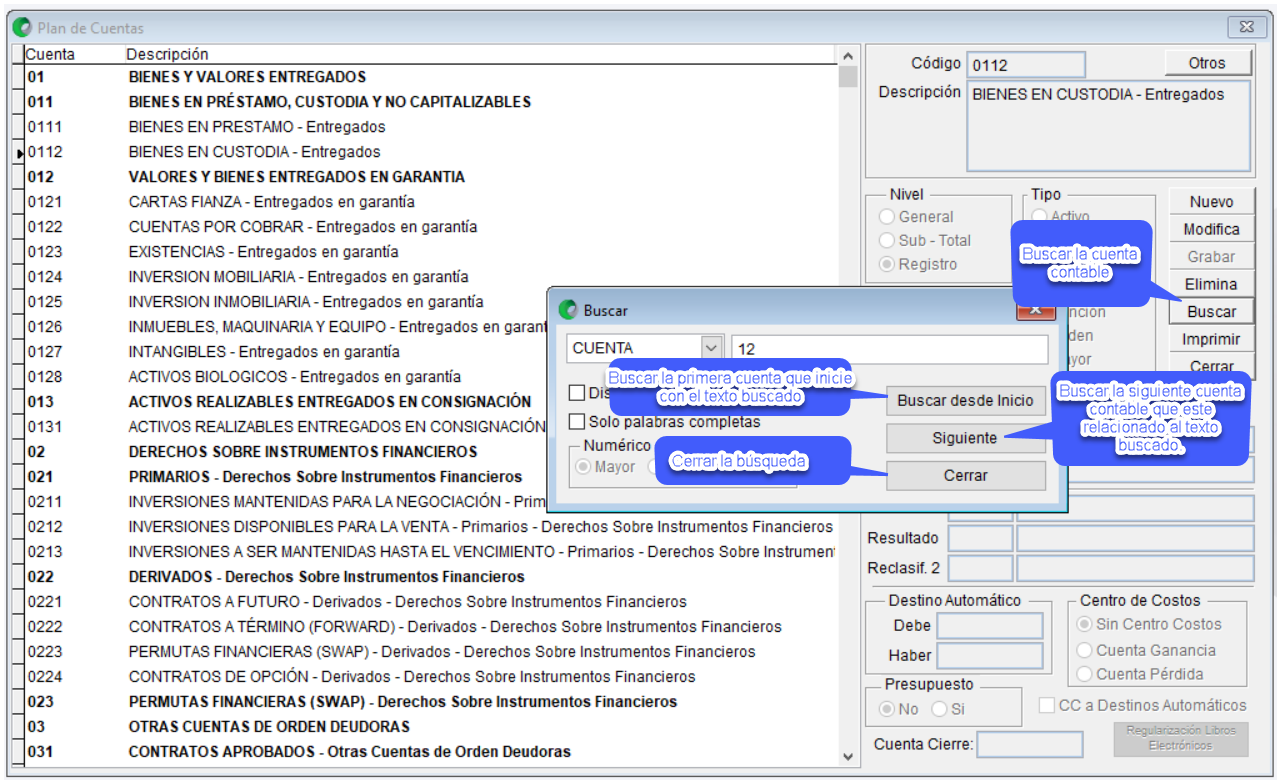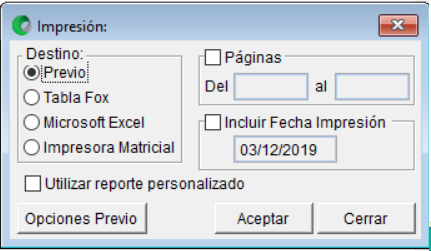Objetivo: Actualización y Mantenimiento del Plan de Cuentas de la empresa. Permite agregar, modificar y eliminar datos de una cuenta contable
Formas de acceso:
Clic Menú ARCHIVOS > PLAN DE CUENTAS.

- El ingreso a esta opción también se realiza pulsando “ctrl. + P”.
- También se accede a esta opción haciendo un clic en el icono de la Barra Estándar y aparecerá la ventana Plan de Cuenta:
Ventana Principal:

Parámetros del Plan de Cuentas
| Campo / Opción |
Descripción |
| Código |
Identifica el código de la Cuenta Contable. Se puede ingresar códigos de hasta 10 dígitos.
|
|
Descripción |
Permite establecer el nombre o descripción de la cuenta contable. |
| Nivel | Las cuentas en el sistema son de 3 niveles:
|
| Análisis |


Se debe tener presente que la cuenta del IGV, siempre debe tener nivel registro, análisis ninguno, ya que siempre pedirá los datos necesarios para elaborar los registros de Compras y Ventas. |
| Tipo |
Se debe identificar a que rubro pertenece la cuenta Lo cual permite la elaboración correcta de la hoja de trabajo. |
| Reclasificación 1 | Indica el Código Re-clasificado del primer juego de balance clasificado. Los códigos de re-clasificación se definen cuando la cuenta contable arroja saldos diferentes a su naturaleza, cuentas de activo con saldos acreedores (Ejemplo sobregiro bancario) o de pasivo con saldos deudores. |
| Código Balance 2 | Identifica el rubro en el cual se acumularán los saldos de la cuenta al momento de sacar el reporte del segundo juego del Balance clasificado, generalmente Formato CONASEV. |
| Reclasificación 2 | Indica el Código reclasificado del segundo juego del balance clasificado. |
| Destino Automático | Cuentas que el sistema utilizará para generar el asiento de destino automático. (Ejemplo: la cuenta 6310094 tendrá un destino automático; Debe: 941 y Haber: 791). |
| Centro de Costos |
|
| Presupuesto | Seleccionamos la opción que se crea conveniente, si esta cuenta va a ser utilizada en la formulación del presupuesto, elegimos la opción Sí. |
| BOTÓN OTROS | Se utiliza para las cuentas contables de bancos o cuentas corrientes, al hacer clic en este el sistema pedirá: Entidad Financiera, Nº Cuenta y Moneda de la cuenta corriente. |
| Botones |
Descripción |
 |
permite ingresar un nuevo “Plan de Cuentas”. |
| permite modificar la descripción del “Plan de Cuenta”. | |
 |
permite grabar un nuevo “Plan de Cuenta” ingresado, así como guardar las modificaciones realizadas. |
| permite eliminar un “Plan de Cuenta” del archivo. Pero antes nos pedirá la conformidad de la eliminación, esto porque si se elimina se perdería datos ingresados de dicho archivo. | |
 |
Permite buscar un “Plan de Cuenta” por descripción, de la lista que se tiene en el archivo.
|
|
Permite imprimir los archivos del “Plan de Cuenta” en Excel, vista previa de impresión. Así como enviar a una tabla FOX e impresora matricial.
|
|
 |
Permite salir de la venta de “Plan de Cuentas”. |
Nota:
- El sistema genera el asiento automático sólo si los dos conceptos (debe y haber) del destino automático existen es decir están con datos.
- Los Centros de Costos también pueden generar destinos automáticos, pero los definidos en el archivo Plan de cuentas tienen prioridad.
Si aún tiene dudas o deseas saber más de los servicios de Contasiscorp. Nuestro equipo de soporte está listo para ayudarte. 🙂